- Autor Lauren Nevill [email protected].
- Public 2023-12-16 18:55.
- Modificat ultima dată 2025-01-23 15:23.
Utilizarea applet-urilor Java este considerată potențial periculoasă, deoarece vă permite să efectuați de la distanță unele operații pe computer. Cu toate acestea, un număr considerabil de site-uri utilizează aplicații Java descărcate pe computerul utilizatorului, prin urmare, în setările majorității browserelor, există o funcție pentru a activa / dezactiva permisiunile pentru executarea aplicațiilor de acest fel.
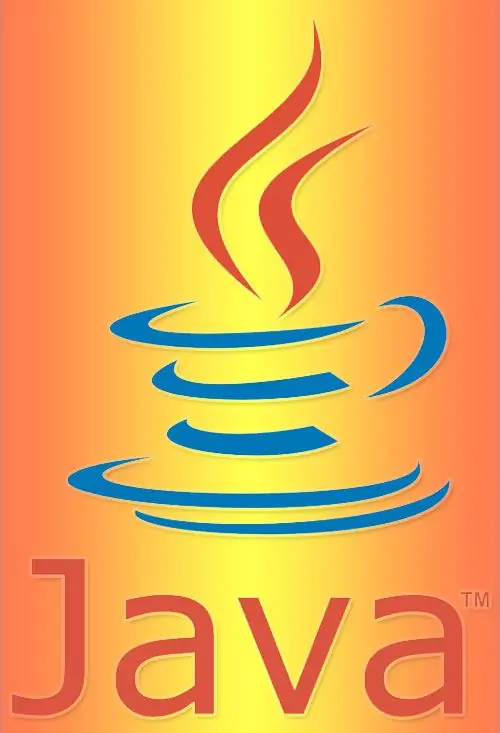
Instrucțiuni
Pasul 1
În meniul browserului Mozilla Firefox, extindeți secțiunea „Instrumente” și selectați „Opțiuni”. În panoul de setări care se deschide, selectați fila „Conținut” și bifați caseta de selectare de lângă inscripția „Utilizați Java”. Apoi faceți clic pe butonul „OK” și browserul își va aminti modificările pe care le-ați făcut setărilor.
Pasul 2
În meniul Internet Explorer, extindeți secțiunea Instrumente și selectați Opțiuni Internet. Browserul va deschide o fereastră de setări în care trebuie să accesați fila „Securitate”. În secțiunea Nivel de securitate pentru această zonă, faceți clic pe butonul Personalizat pentru a deschide o fereastră separată cu o listă lungă de opțiuni de securitate. Derulați până în partea de jos a listei și sub Scripturi, găsiți subsecțiunea Scripturi Java Applications. Bifați caseta de lângă „Activați” și închideți fereastra făcând clic pe „OK”. Închideți fereastra de setări a browserului, apoi reporniți programul - modificările vor intra în vigoare numai după aceea.
Pasul 3
În meniul browserului Safari, extindeți secțiunea „Editați” și selectați elementul „Preferințe”. În fereastra de gestionare a setărilor browserului, accesați fila „Securitate” și bifați caseta de selectare „Conectare Java” din secțiunea „Conținut web”. În acest browser, fereastra de setări este închisă făcând clic pe cruce în fereastra din dreapta sus - nu există un buton dedicat pentru acest lucru, ca în alte browsere.
Pasul 4
În meniul browserului Opera, extindeți secțiunea „Setări” și faceți clic pe elementul „Setări generale”. Alternativ, puteți apăsa CTRL + F12. În panoul de setări, accesați fila „Avansat” și selectați „Conținut” din lista din stânga. În cele mai recente versiuni ale browserului, nu există o setare separată pentru a permite utilizarea applet-urilor Java, aceasta este combinată cu setarea corespunzătoare pentru alte pluginuri, astfel că trebuie bifată caseta de selectare „Activare pluginuri”. În versiunile anterioare, caseta de selectare „Activare Java” a fost plasată deasupra casetei de selectare „Activare pluginuri”. După ce bifați caseta, faceți clic pe butonul „OK”.






